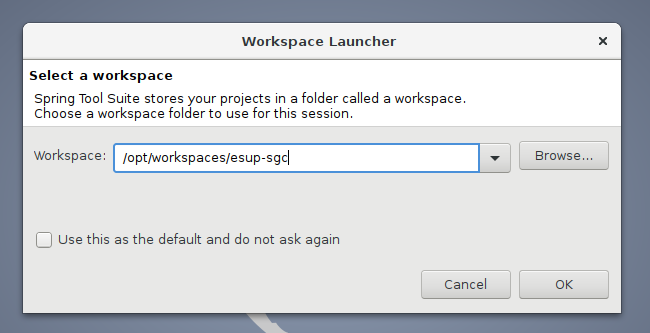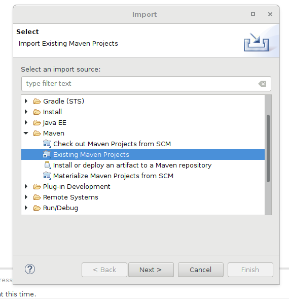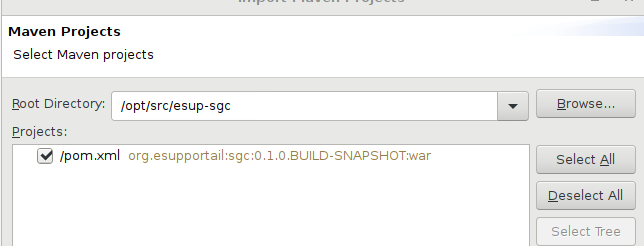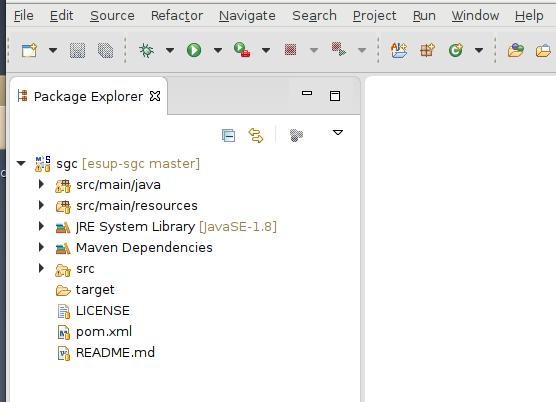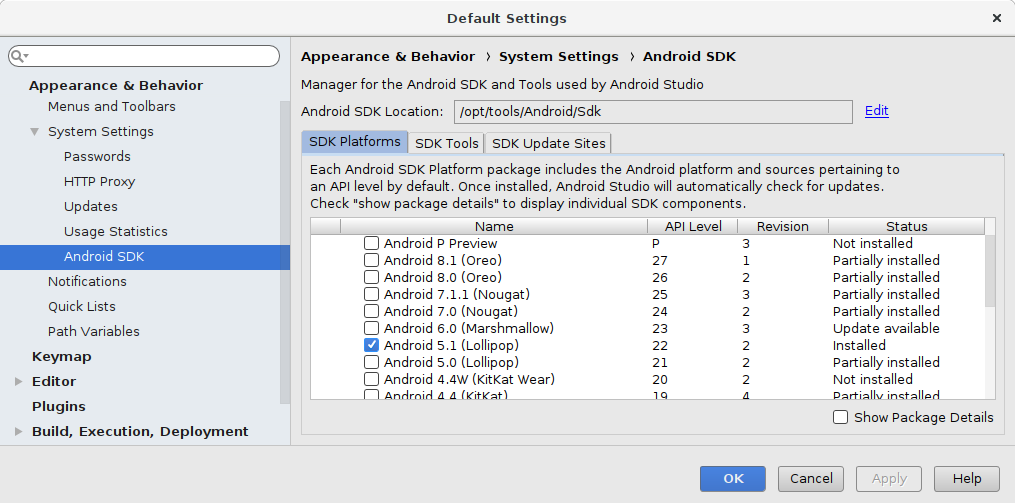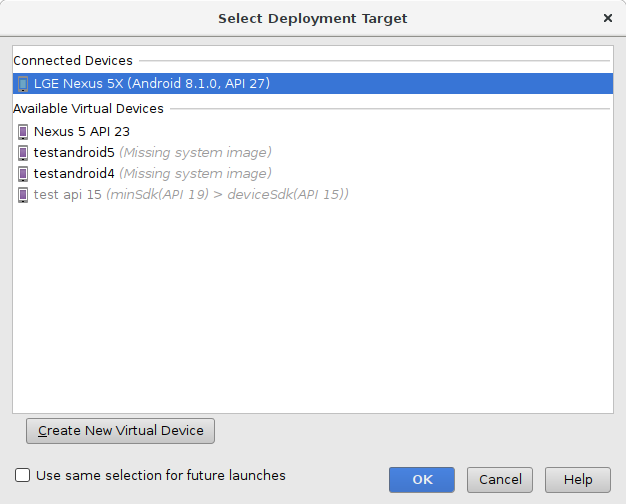Cette page présente l'usage des outils de développement dans le cadre des projets ESUP-SGC / ESUP-NFC-TAG. Ces outils peuvent être utilisés au moment de l'intégration de la solution ainsi que pour le développement de nouvelles interfaces.
Lors de l’intégration du projet il est intéressant d'importer les sources dans un outils de développement pour bénéficier de ses fonctionnalités (auto-complétion, coloration syntaxique, indentation..). Par ailleurs cela peut permettre d'implémenter de nouveaux services ex :
- Esup-SGC : CardIdsServices (gestion d'identifiants), ExtUserInfoService (Interfaces d'import des données utilisateurs), Export2AccessControlService (Exports pour les contrôles d’accès)
- Esup-Nfc-Tag : TagIdCheckApi (contrôle des identifiants de cartes), AppliExtApi (Interfaces)
SpringToolSuite
Esup-SGC et Esup-Nfc-Tag-Server sont développés à l'aide de SpringToolSuite STS (basé sur Eclipse) : https://spring.io/tools
Pré-requis
- Java JDK 8
- Maven
Importer le projet
Après avoir cloné le projet (dans /opt/esup-sgc), démarrez STS et créez un nouveau workspace dans /opt/workpaces/esup-sgc par exemple
Lorsque STS est démarré faites "File -> Import" puis choisissez "Maven -> Existing Maven Projects" et naviguez dans le dossier des sources où se trouve le pom.xml
Cliquez sur "Finish", le projet s'importe puis vous devez obtenir l’arborescence suivante :
Editer la configuration
Dans STS l'auto-complétion est déclenchée par la combinaison CTRL + Espace
L'auto-complétion va nous permettre de modifier facilement la configuration. On prend comme exemple le ficher src/main/ressources/META-INF/spring/applcationContext-services.xml. Si l'on souhaite ajouter un service CardIdsService
A la saisie dans le nouveau bean au niveau du '<bean class="org.esupportail.sgc.services.cardid.' l'auto-complétion va proposer CnousCardIdService, ComueNuAccessControlCardIdService, GenericCardIdService ...
De même, pour la saisie des propriétés l'auto-complétion fonctionne et propose les noms des attributs de la classe sélectionnée.
Cette méthode permet de sécurisé l’édition des fichiers de configuration.
Versionning de la configuration
D'une manière générale il est conseillé de faite des commits GIT locaux pour sauvegarder vos modifications de configuration.
Lorsque vous avez fini la configuration du fichier vous pouvez exécuter les commandes suivantes depuis la racine de vos sources
git add src/main/resources/META-INF/spring/applicationContext-service.xml git commit -m "config prod univ-ville-fr"
La modification du fichier applicationContext-service.xml sera versionnée ce qui permet de conserver les traces de toutes les modifications (procédure à faire à chaque modification). De plus lors d'une mise à jour d'ESUP-SGC (git pull) la configuration ne sera pas écrasée.
Compilation / lancement
Pour compiler ou lancer le projet il faut créer une configuration de lancement de type "Maven Build" dans "Run -> Run Configurations" comme suit :
Android Studio
Esup-Nfc-Tag-Droid est développé sous Android Studio https://developer.android.com/studio/index.html
Pré-requis
- Java
- Smartphone Android
- SDK 5.1
Pour verifier l'installation de SDK, il faut ouvrir SDK Manager depuis le menu "Configure"
Importer le projet
Après avoir cloné le projet (dans /opt/esup-nfc-tag-droid), choisir "Import project"
Si la version de gradle n'est pas bonne l'ide propose de fixer le projet
The versions of the Android Gradle plugin and Gradle are not compatible.
Please do one of the following:<ul><li>Update your plugin to version 2.4. This will require changes to build.gradle due to API changes.
Open migration guide</li><li>Downgrade Gradle to version 3.5.
Fix Gradle wrapper and re-import project</li></ul>
ou
Upgrade build tools
Losque le project compile correctement la barre d'outils présente le bouton d'execution
L'application peut etre lancée soit sur un emulateur Android paramétré depuis l'écran "Select deployment Targe" (voir dans "Create New Virtual Device") soit sur un téléphone Android avec degobage USB activé
Editer la configuration
Modifier l'adresse d'Esup-Nfc-Tag-Server dans esupnfctag.properties
esupNfcTagServerUrl=https://esup-nfc-tag.univ-ville.fr
Compilation
Cliquer sur "Build -> Generate Signed APK" puis renseigner le keystore
Visual Studio
Esup-CNOUS-Client est développé sous Visual Studio Community https://www.visualstudio.com/fr/
Pré-requis
- Windows
- Framework .net 2.0 minimum
Importer le projet
Après avoir cloné le projet (dans c:\opt\esup-nfc-tag-droid), faire "Fichier -> Ouvrir un projet" puis choisir le fichier sln
Compilation
Choisir "Release" au niveau de la barre d'outils" puis cliquer sur "Générer -> Générer la solution" (raccourci Ctrl+Maj+B)
Dans le dossier c:\opt\esup-crous-client\bin\Release on trouve l'executable CreationCarteCrous.exe ainsi que le fichier de configuration CreationCarteCrous.exe.config